
medan Android ursprungligen var lite långsammare för att göra emojis lika vanligt som Apple, betyder det inte att du inte kan vara en del av den coola publiken om du inte är en iPhone-användare.
en viktig anteckning som kan rädda ditt sociala liv: Emojis kan se riktigt, riktigt annorlunda ut på olika telefoner. Konstigt, även. Denna artikel om Mental Floss visar hur emojis visas på olika enheter. Tänk på det när du smsar med dina iPhone-vänner.
Steg 1: Kontrollera om din Android-enhet kan se emojis
vissa Android-enheter kan inte ens se emoji-tecken-om dina iPhone-toting-kompisar fortsätter att skicka textmeddelanden som visas som rutor, det här är du.
Om du inte är säker på om din enhet stöder emoji kan du enkelt ta reda på det genom att öppna din webbläsare och söka efter ”emoji” i Google. Om din enhet stöder emojis ser du en massa smiley-ansikten i sökresultaten. Om det inte gör det ser du en massa rutor.
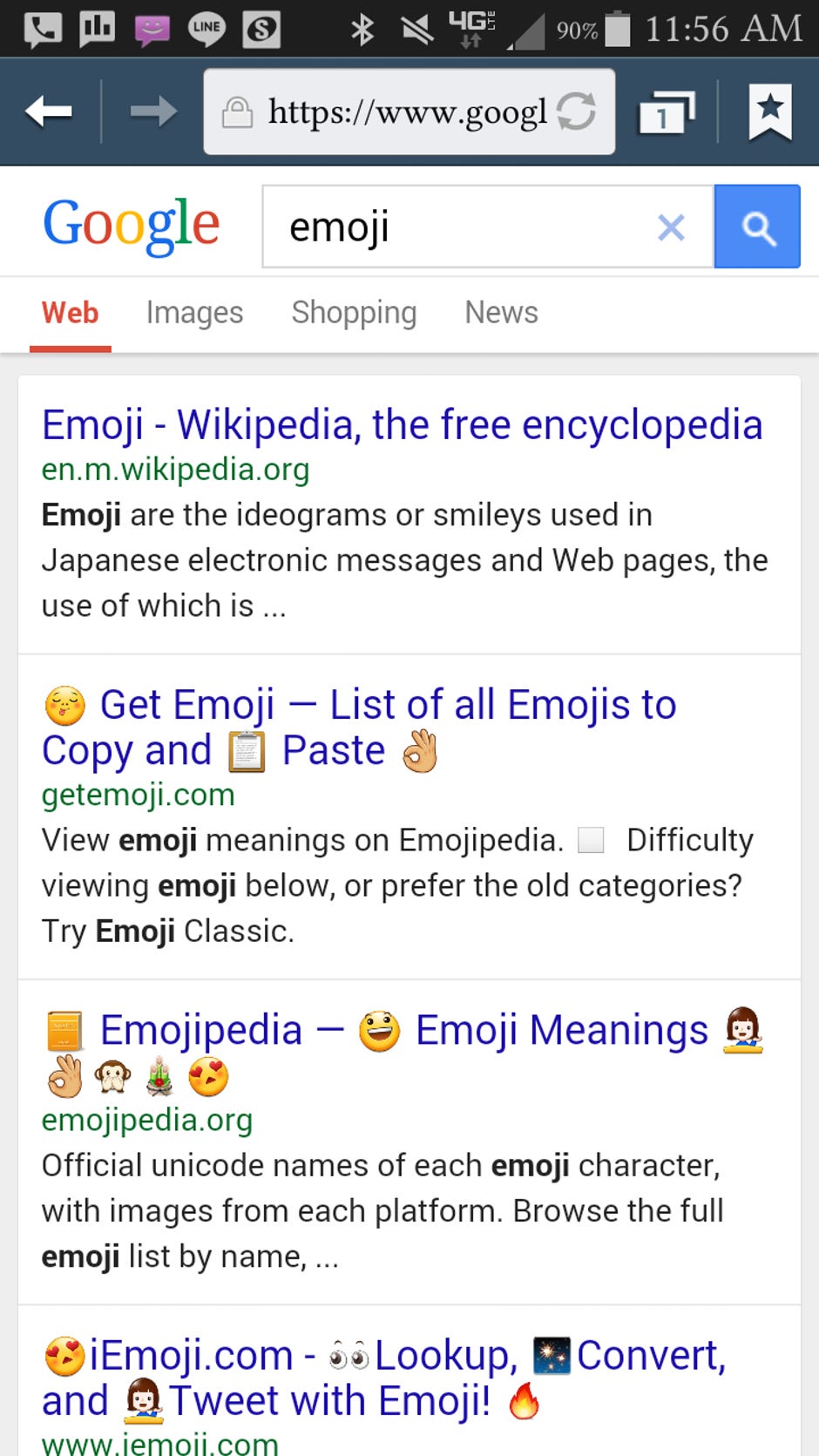
den här telefonen stöder emojis.
skärmdump av Sarah Jacobsson Purewal/CNET
om din enhet inte stöder emojis kan du fortfarande få dem genom att använda en tredjepartsapp för sociala meddelanden som WhatsApp eller Line. Du kommer dock bara att kunna se emojis i dessa appar; Alla SMS-meddelanden du får fortsätter att inte visa dem.
steg 2: Slå på emoji-tangentbordet
Även om din Android-enhet stöder emojis kanske ditt standardtangentbord inte innehåller dem. Om du har Android 4.4 eller högre har det vanliga Google-tangentbordet ett emoji-alternativ (Skriv bara ett ord, till exempel ”leende” för att se motsvarande emoji). Du kan ändra ditt standardtangentbord genom att gå till Inställningar > språk och inmatning > standard och välja det tangentbord du vill använda.

Du kan växla mellan tangentbord genom att svepa ner för att öppna meddelandeområdet och trycka på Välj inmatningsmetod.

Du kan bara växla mellan tangentbord medan du skriver i ett textruteområde, men du vet det eftersom en liten tangentbordsikon visas i meddelandefältet.

Om du använder en Samsung-enhet har standard Samsung-tangentbordet inbyggda emojis som du kan komma åt genom att trycka på och hålla ned mikrofonknappen och sedan trycka på smiley-ikonen.
steg 3: Ladda ner ett tangentbord från tredje part
om din enhet inte har ett tangentbord som har inbyggda emojis kan du ladda ner ett tangentbord från tredje part som gör det. Det mest uppenbara valet är Google Keyboard (tillgängligt för alla Android-enheter som kör 4.0 och högre), men andra tangentbord som Swype, SwiftKey och Minuum har också inbyggda emojis.

Emojis!
skärmdump av Sarah Jacobsson Purewal/CNET
slutligen en liten varning: om du har en begränsad textplan kanske du vill kontrollera att din enhet skickar emojis som symboler (det vill säga unicode-tecken) och inte som MMS eller bildmeddelanden.